Cómo establecer una tabulación en el cuadro de diálogo de pestañas en la palabra 2013
A veces, las pestañas en Word 2013 puede ser frustrante. Cuando usted necesita para su tabulaciones para ser precisos y el gobernante está demostrando ser refrenado, siga estos pasos para configurar las pestañas en el cuadro de diálogo de la ficha:
Conteúdo
- Invocar el cuadro de diálogo aquí haciendo clic en el botón configuración de párrafo en el grupo párrafo de la ficha diseño de página y luego haga clic en el botón de aquí.
- Introduzca la posición exacta tabulación en el cuadro posición de tabulación.
- Elija el tipo de tabulación de la zona de alineación.
- Haga clic en el botón set.
- Continuar estableciendo tabulaciones.
- Haga clic en aceptar.
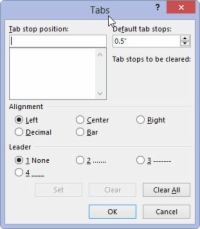  Agrandar Agrandar1 Invocar el cuadro de diálogo aquí haciendo clic en el botón Configuración de párrafo en el grupo Párrafo de la ficha Diseño de página y luego haga clic en el botón de aquí.El cuadro de diálogo de pestañas te da opciones de la ficha. | 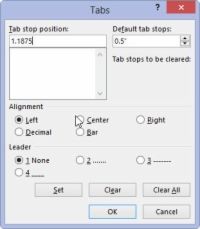  Agrandar Agrandar2 Introduzca la posición exacta tabulación en el cuadro Posición de tabulación.Por ejemplo, escriba 1.1875 para establecer una ficha exactamente en ese lugar. | 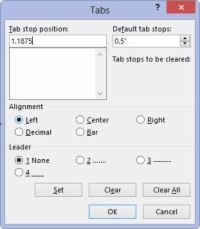  Agrandar Agrandar3 Elija el tipo de tabulación de la zona de alineación.La tabulación estándar se llama Izquierda. |
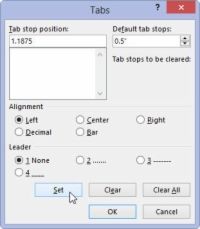  Agrandar Agrandar4 Haga clic en el botón Set.El botón Set - no el botón OK - crea la tabulación. Tras hacer clic en Set, la tabulación se coloca en la lista debajo del cuadro Posición de tabulación. (Usted puede notar que los números se redondean a la Palabra hundredth- cercano interpreta 1.1875 como 1,19, por ejemplo.) | 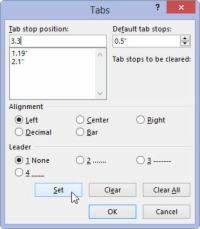  Agrandar Agrandar5 Continuar estableciendo tabulaciones.Repita los pasos anteriores para tantos tabulaciones que necesite ajustar. | 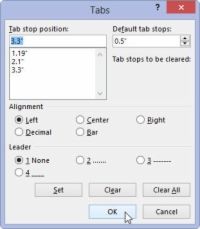  Agrandar Agrandar6 Haga clic en Aceptar.La tabulación se establece afecta el párrafo actual o un grupo seleccionado de párrafos. La tabulación que establezca son visibles en la regla, si el propio gobernante es visible. Debe hacer clic en el botón Set para establecer una tabulación! |





